| 5. Otros diálogos | ||
|---|---|---|

|
Capítulo 15. Diálogos |  |
En GIMP-2.6, las herramienta de preajustes no eran fáciles de usar. Había que pulsar en una herramienta primero, y luego pulsar en el botón en la barra de botones en la parte inferior del diálogo de opciones de herramientas... si no había desactivado esta barra de botones en el menú de pestaña para hacer sitio en su escritorio. Ahora, con GIMP-2.8, hay disponible un diálogo de la herramienta de preajustes empotrado donde sólo tiene que pulsar en un ajuste predefinido para abrir la herramienta correspondiente con sus opciones guardadas.
El “Diálogo de la herramienta de preajustes” es un diálogo empotrable; consulte la Sección 2.3, “Diálogos y empotrables” para obtener ayuda sobre su uso.
Puede acceder:
desde un menú de la imagen → → ;
o, como una pestaña en la ventana de la caja de herramientas, a través de → → .
Este diálogo viene con una lista de preajustes predefinidos. Cada uno de ellos tiene un icono representando la herramienta de preajustes que se aplicará y un nombre.
Los preajustes se pueden etiquetar de modo que puede organizar la muestra de preajustes como quiera. Consulte la Sección 3.6, “Etiquetado” para más información sobre el etiquetado.
Pulsar dos veces en un icono de preajuste abre el editor de la herramienta de preajustes.
Pulsar dos veces en un nombre de preajuste permite editar este nombre.
En la parte inferior del diálogo aparecen cuatro botones:
Editar esta herramienta de preajustes: pulsar en este botón abre el editor de la herramienta de preajustes para el preajuste seleccionado. Actualmente puede editar preajustes que ha creado; las opciones de preajustes predefinidos están todas de color gris e inactivas. Pero puede crear un nuevo preajuste de uno predefinido y editar sus opciones.
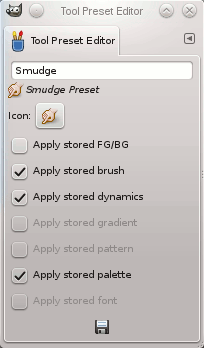
El editor de la herramienta de preajustes se describe en la Sección 5.2, “Editor de la herramienta de preajustes”.
Crear una nueva herramienta de preajustes: antes de pulsar en este botón, puede seleccionar un preajuste existente, o seleccionar una herramienta en la caja de herramientas, por ejemplo la herramienta de saneado que no está en la lista de preajustes. Se crea un nuevo preajuste en la parte superior del diálogo y el editor de la herramienta de preajustes se abre. Consulte la Sección 5.2, “Editor de la herramienta de preajustes”.
Eliminar esta herramienta de preajuste: este botón sólo está activo para los preajustes que haya creado.
Actualizar herramienta de preajustes: si ha añadido un preajuste manualmente en la carpeta gimp/2.0/tool-presets, tiene que pulsar este botón para incluirlo en la lista de preajustes.
![[Nota]](images/note.png)
|
Nota |
|---|---|
|
Con GIMP-2.8, la herramienta de preajustes se guarda en un nuevo formato (.gtp). Para usar sus preajustes del 2.6, tiene que convertirlos usando http://wiki.gimp.org/index.php/Mindstorm:Preset_converter, hasta que esté incluido en GIMP. |
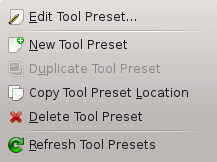
Pulsar con el botón derecho en el diálogo de preajustes abre un menú contextual donde se encuentran algunos comandos ya descritos con botones: Editar la herramienta de preajustes, Nueva herramienta de preajustes, Actualizar herramienta de preajustes. También se encuentra dos nuevos comandos:
Duplicar la herramienta de preajustes: este comando está siempre desactivado. No es necesario ya que, como vimos anteriormente, se crea un duplicado automáticamente cuando se crea un nuevo preajuste de un preajuste existente.
Copiar ubicación de la herramienta de preajustes: este comando copia la ruta al archivo de la herramienta de preajustes en el portapapeles.